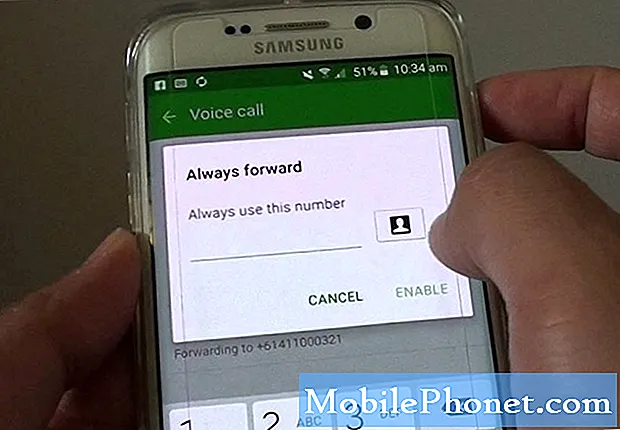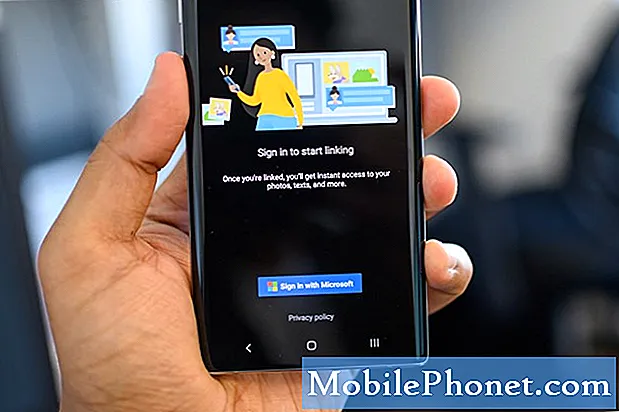Моћни Самсунг Галаки Ноте 4 је препун импресивних карактеристика и сензора. Од скенера отиска прста, монитора откуцаја срца, УВ сензора и оловке, па чак и инфрацрвеног бластера који ће деловати као даљински управљач. Баш као и Галаки С5 прошле године, као и неколико ЛГ-ових телефона, Галаки Ноте 4 може да делује као даљински управљач за било коју собу у кући.
Укључивање новог металног дизајна са великим 5.7-инчним Куад-ХД екраном од 2560 к 1440 и спаковањем скенера отиска прста и оловке није све што Ноте 4 може да уради, већ такође може да контролише целу вашу дневну собу помоћу апликације Ремоте Цонтрол, покреће Пеел.
Као и већина традиционалних даљинских управљача за ТВ, на врху Галаки Ноте 4 се налази ИР бластер за слање свих правих сигнала. Ово ће вам омогућити да лако контролишете ХДТВ или Самсунг Смарт ТВ, кабловску кутију и другу опрему за кућни биоскоп попут пријемника. Унапред инсталирана апликација делује дивно, али у суштини је то апликација Пеел Ремоте која се такође налази у Гоогле Плаи продавници, а коју је Самсунг само приложио и прилагодио. Читајте даље да бисте видели како се користи, као и како се подешава и користи Напомена 4 као даљински управљач.
Неки од старијих Самсунгових таблета нуде ову функцију, као и сви нови Галаки Таб С, Галаки С6 и други. Да не спомињем неколико других произвођача попут ЛГ-а и ХТЦ-а. Међутим, апликација Самсунг Пеел има пуно лепих ситних функција или додатних опција, прилагођавања, а може се чак и поставити на падајућу траку за обавештења или погодно на закључаном екрану за лак приступ. Према нашем мишљењу, интегрисани даљински управљач компаније Самсунг најбоља је опција доступна за паметне телефоне и таблете.
Без обзира да ли излазите на кауч или не желите да устанете из кревета да бисте пронашли изгубљени даљински управљач, Самсунг Галаки Ноте 4 вас покрива. Ево како да започнете.
Упутства
Једноставно идите у палету апликација и пронађите, а затим одаберите апликацију Смарт Ремоте, која је плаво-црна икона цртаног изгледа вероватно на вашој последњој страници апликација. Пре него што започнете, ставићете своју локацију, као и поштански број, а затим добављача каблова за којег сте изабрали да плаћате превише сваког месеца. Ово заправо преузима информације од вашег добављача, тако да вам Ноте 4 може пружити тачно оно што се емитује на вашем телевизору, и када, и још много тога.
Следите наведене кораке за подешавање да бисте персонализовали своје канале и омиљене програме, као и да бисте повезали ХДТВ и друге делове кућног биоскопа да бисте започели. Самсунгова апликација Пеел Ремоте подржава готово све ТВ марке, као и већину кабловских кутија. Поставио сам га са својим Визиом у дневну собу, заједно са целокупним кућним биоскопом, што ми омогућава да контролишем кабловску кутију и мој Денон пријемник, као и специјални Емерсон од 50 инча за Црни петак у мојој спаваћој соби.
Апликација ће вам наложити да искључите сваки уређај, а затим ће вас провести кроз покушај да притиснете дугме за напајање, утишате звук или друге ствари, све док не добије прави код. Ако сте икада конфигурисали даљински управљач пре него што сазнате шта можете да очекујете, само апликација Ноте 4 све чини за вас. Ако један код не ради, само притисните следећи и покушајте други. Не укуцајте их, то чини сав посао. Када завршите можете да контролишете канале, јачину звука, улаз и још много тога. Што значи да могу да пребацујем улаз на Цхромецаст или Фире ТВ стицк и да радим све из своје Галаки Ноте 4.
Такође нам се јако свиђа што апликација Смарт Ремоте препоручује емисије које би вам се могле свидети. Има картицу за персонализацију „Само за вас“ на којој можете уклонити ознаку из онога што вам се не свиђа, а затим добити велике плочице које приказују емисије на основу вашег интересовања. Можете чак и да унесете да ли сте мушко или женско и ваш старосни опсег. Изузетно је прилагодљив, а да не помињемо подешавање обавештења и подсетника на емисије је леп додир који су додали током протекле године.
Као што смо горе поменули, даљински управљач се такође може додати на падајућу траку са обавештењима, као и на закључани екран. У апликацији Даљински управљач једноставно идите у подешавања и померите се надоле да бисте потврдили поље за потврду „Прикажи даљински управљач на табли са обавештењима“ и „Аутоматски прикажи даљински управљач на закључаном екрану“ и све сте спремни за било коју прилику. Постоји чак и Нетфлик интеграција.
Свиђа нам се што даљински управљачи раде директно са закључаног екрана, а даљински управљач на падајућој траци са обавештењима може бити минимизиран тако да не заузима целокупну траку са обавештењима других корисних информација. Једноставно притисните дугме сакривања да бисте га смањили, а затим га проширите кад год је то потребно за крајњу контролу. Све је то тако лако. Стално ми је на закључаном екрану и свиђа ми се.
Једина жалба нам је што не постоји опција за додавање брзог прекидача за даљински управљач у пречице на траци са обавештењима на врху падајуће сенке. Ову функцију пружа ЛГ, али Самсунг је одлучио да је не постави на врх ради лакшег укључивања / искључивања. Што је у реду, јер је можемо смањити на падајућој траци, а закључани екран ионако не забрињава и обавештења ће имати приоритет над удаљеном апликацијом.
То је све. Подесите га и уживајте!